Ominstallering av program på Fedora Linux kan ta enlänge sedan. För att göra det måste du titta på DNF för dina installerade applikationer, räkna ut namnen och skriva ut varje app manuellt.
Istället för att sitta ner och manuellt installera allt kan du automatisera det genom att exportera alla paket genom Fedora-appinstallatören till ett lättanvänd installationsskript.
Exportera alla installerade paket till en lista
Det första steget i att skapa ett reinstallationsskript för Fedora Linux är att få en lista med alla installerade paket på systemet. Det bästa sättet att generera en enkel paketlista på Fedora är med rpm systemet.
För att skapa en enkel paketlista i Fedora, öppna ett terminalfönster genom att trycka på Ctrl + Alt + T eller Ctrl + Skift + T på tangentbordet. Därifrån använder du rpm kommando nedan för att skriva ut en lista över alla installerade appar på din Fedora Linux PC.

rpm -qa | sort
Paketutgången är omfattande och har allaen enda sak som någonsin har installerats på ditt Fedora Linux-system. Men just den lista som är hjälper inte. Det måste ledas till en textfil för redigeringsändamål. Ta rpm kommandot ovan och lägg till en > symbol för att leda den till en textfil i hemmakatalogen.
rpm -qa | sort > ~/pkgs.txt
Härifrån öppnar du Linux-filhanteraren på dinFedora PC och högerklicka på 'pkgs.txt' för att redigera den med din textredigerare som du väljer. Gå igenom listan över paket och ta bort allt du inte vill ha. När du är klar, gå vidare till nästa avsnitt i guiden.
Generera ett reinstallationsskript för Fedora
Nu när alla installerade Fedora Linux-paket ärsparad i en redigerbar textfil kan vi använda den för att börja skapa reinstallationsskriptet. Följ steg-för-steg-instruktionerna nedan för att generera ett Fedora-ominstallera skript.
VARNING: detta skript kommer att misslyckas om du försöker installeraprogram på Fedora från tredjeparts mjukvarulager om de inte är aktiverade. För att förhindra att den inte installerar allt, se till att aktivera alla programvarukällor från tredje part först.
Steg 1: Använd Rör kommando för att skapa en tom SH-fil med namnet “fedora-app-re-installer.sh.”
touch ~/fedora-app-re-installer.sh
Steg 2: Använda eko kommando, lägg till skriptet till toppen av filen så att tolkar kan förstå hur man kör detta skript.
echo "#!/bin/bash" > fedora-app-re-installer.sh
Steg 3: Lägg till en tom rad i skriptet så att kommandona inte surras högst upp nära den första raden med eko kommando.
echo " " >> fedora-app-re-installer.sh
Steg 4: Lägg till $pkgs variabel till skriptet med hjälp av eko kommando.
echo "pkgs="" >> fedora-app-re-installer.sh
Steg 5: Definiera $pkgs variabel med innehållet i filen "pkgs.txt" i din hemkatalog som genererades tidigare med hjälp av rpm kommando.
cat pkgs.txt >> fedora-app-re-installer.sh
Steg 6: Stäng $pkgs variabel linje av med eko kommando.
echo """ >> fedora-app-re-installer.sh
Steg 7: Följer $pkgs variabel, lägg till en ny rad i filen.
echo " " >> fedora-app-re-installer.sh
Steg 8: Lägg till installationskoden, så att när skriptet körs på en Fedora Linux-dator, kommer det automatiskt att börja installera alla program som anges från olika programvarulager.
Om du planerar att köra ominstallationsskriptet på en ny Fedora Linux-dator och inget av paketen i listan är installerat anger du kommandot nedan.
echo "sudo dnf install $pkgs" >> fedora-app-re-installer.sh
Alternativt, om dessa paket redan finns i systemet, men du vill ladda dem alla igen, kan du försöka använda alternativet "ominstallera" istället.
echo "sudo dnf reinstall $pkgs" >> fedora-app-re-installer.sh
Steg 9: Använda chmod kommando, uppdatera behörigheterna för skriptfilen. Uppdatering av behörigheter är avgörande, eftersom det kommer att göra det möjligt för skriptet att köra sig själv som ett program från alla Fedora Linux-terminalfönster.
sudo chmod +x fedora-app-re-installer.sh
Med behörigheterna uppdaterade är skriptet klart att köras. Gör gärna stegen i den här processen om du vill lägga till (eller ta bort) program från listan.
Kör manuset
Så, ominstallationsskriptet för din FedoraLinux PC är skriven och redo att gå. Nu behöver du bara köra det som ett program så att det kan installera om alla dina program. Öppna ett terminalfönster för att köra reinstallationsskriptet på Fedora. När terminalfönstret är öppet får du root-åtkomst i hemmakatalogen där skriptfilen finns med sudo -s kommando.
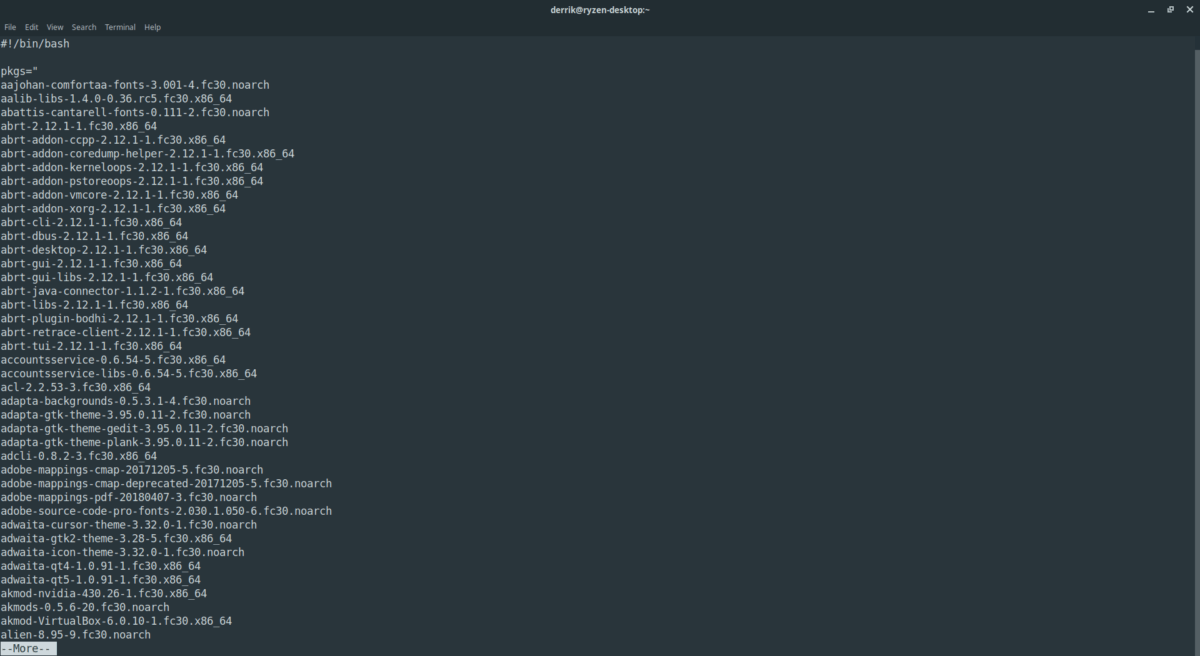
sudo -s
Därifrån kör du reinstallationsskriptet med kommandot nedan.
./fedora-app-re-installer.sh
Vill du inte logga in på rotkontot för att köra skriptet? Prova istället att utföra det med följande kommando.
sudo ./fedora-app-re-installer.sh</ P>













kommentarer